手机拍照文件上如何签字 手机怎么签字
日期: 来源:泰尔达游戏网
随着手机摄影技术的不断发展,越来越多的人选择使用手机拍照来记录生活中的点滴,有时候我们在拍摄完照片后,可能需要在照片上签字或添加一些文字信息。手机上如何签字呢?手机上签字并不难,只需借助一些专门的应用程序即可轻松实现。通过这些应用程序,我们可以选择字体、颜色、大小等参数,然后在照片上进行手写签字或添加文字,使照片更具个性化和纪念意义。手机签字的便捷操作,让我们在分享照片时更加轻松自如,也让我们的照片更加生动有趣。
手机怎么签字
步骤如下:
1.首先,需要在手机上下载WPS办公app,可以直接去应用商店下载,是免费的
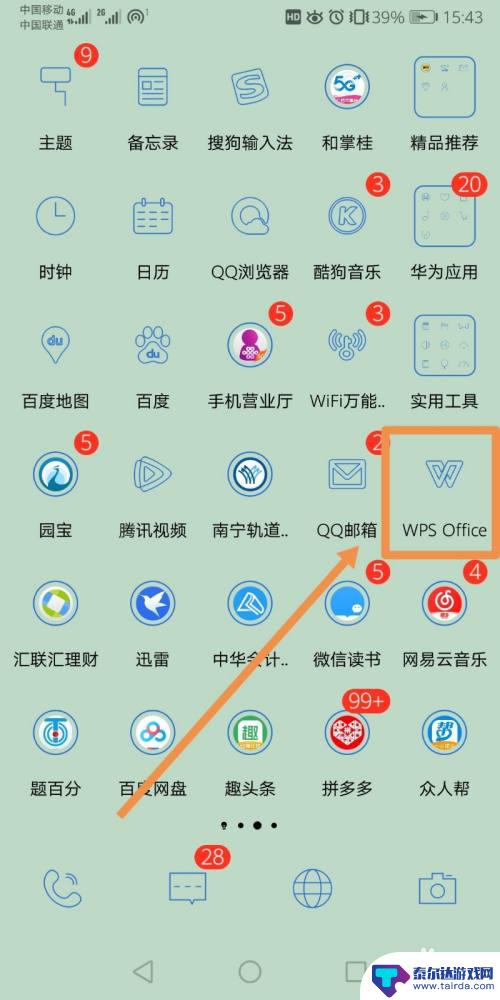
2.其次,选择需要签名的文件。注意,文件必须是PDF格式,如果对方需要让你签字,则需要对方扫描PDF发送给你
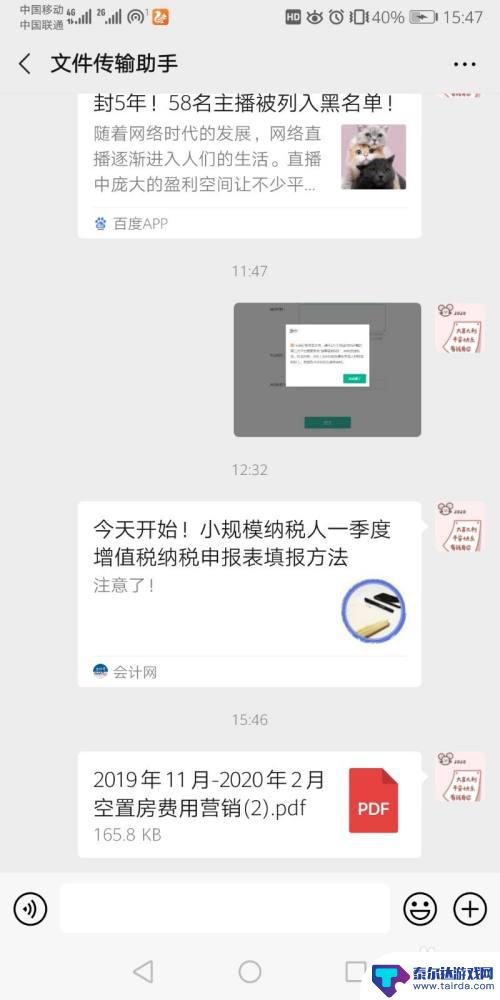
3.打开需要签名的文件,选择其他应用打开→再选择WPS Office→确定
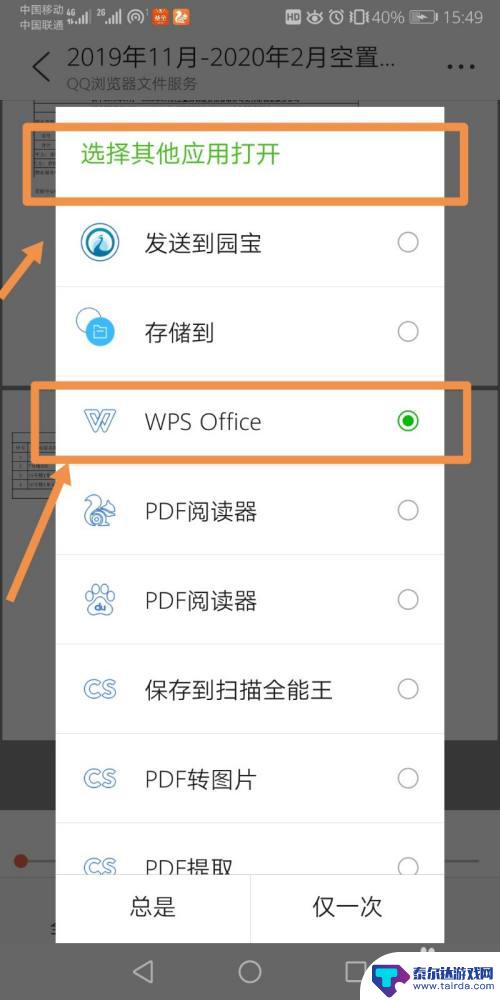
4.打开文件之后,点击左下角的“工具”,再选择“标注”→PDF签名
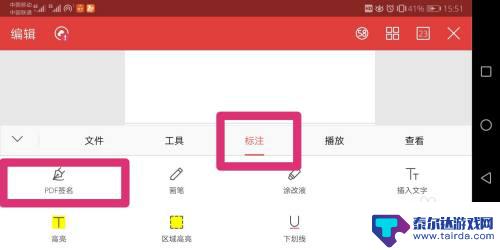
5.此时就是一个编辑的状态,点击右上角的“+”号,创建签名
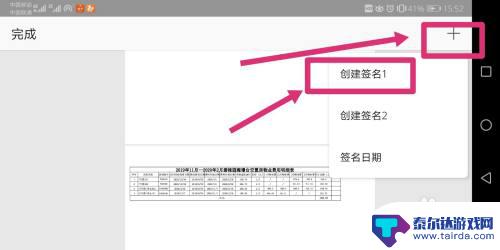
6.点击创建签名后会进入签名模式,此时直接在手机上用手写下你的名字即可
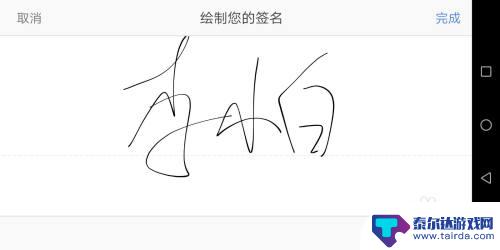
7.把你的名字拖动到需要的位置,再点击左上角“完成”
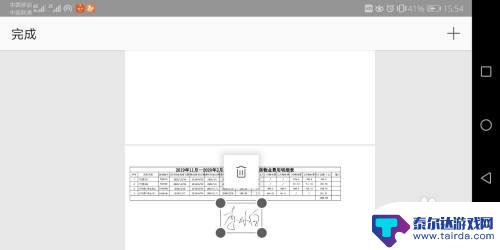
8.然后再点击左下角的“工具”→“文件”→“另存为”,把签字之后的文件存到手机的指定文件夹中即可
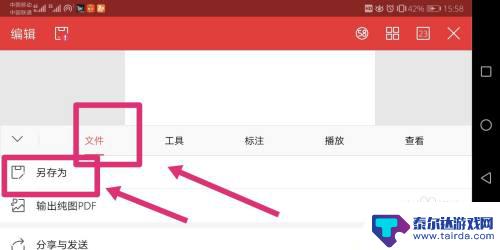
9.返回我们的微信,打开对话框的“文件”找到我们保存文件的那个文件夹。选择我们签字之后的文件,重新发给对方就完成啦
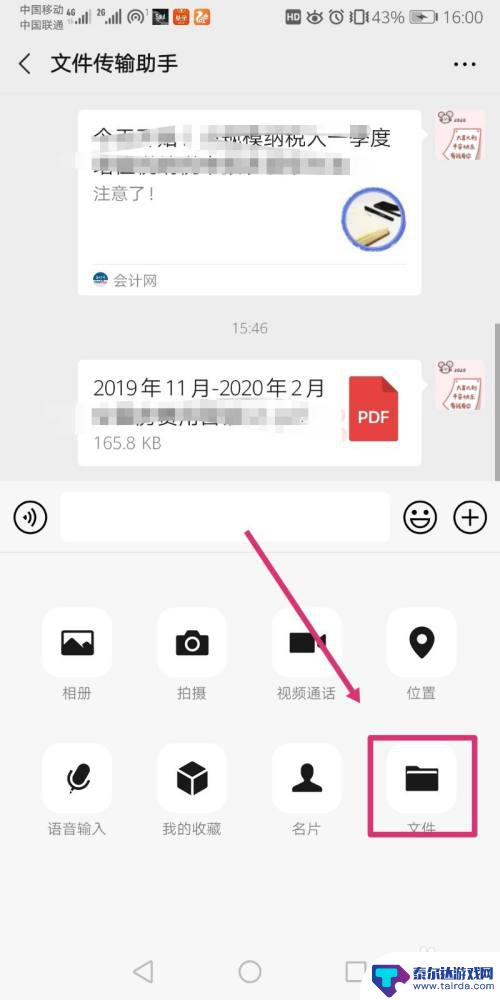
以上就是手机拍照文件上如何签字的全部内容,有需要的用户就可以根据小编的步骤进行操作了,希望能够对大家有所帮助。















